引言
在视频制作过程中,为了增加画面的艺术感和层次感,使用浮雕效果是一种常见的方法。Adobe Premiere Pro作为一款强大的视频编辑软件,提供了多种效果和滤镜,帮助我们轻松实现画面浮雕效果。本文将详细介绍如何在Premiere中制作画面浮雕效果的操作流程。
准备工作
软件准备
确保已安装Adobe Premiere Pro,并且软件版本更新至最新版本,以便获得最佳的功能支持和性能优化。
素材准备
准备好需要编辑的视频素材。确保素材质量高,这样在添加浮雕效果后,画面依然清晰。
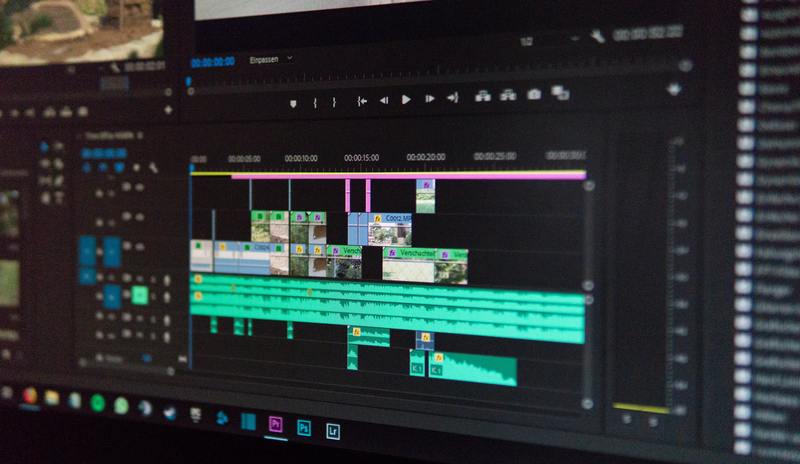
导入视频素材
打开Premiere Pro,创建一个新的项目。点击“文件”菜单,选择“导入”,然后选择准备好的视频素材。将素材拖动到时间线中,进行进一步编辑。
应用浮雕效果
找到浮雕效果
在Premiere Pro的“效果”面板中,找到“视频效果”文件夹,然后选择“风格化”子文件夹。滚动查找“浮雕”效果。
将浮雕效果应用到视频素材
将“浮雕”效果拖动到时间线中的视频素材上。此时,浮雕效果将自动应用到视频画面上。
调整浮雕效果
打开效果控制面板
点击时间线中的视频素材,打开“效果控制”面板。在该面板中,你可以看到已应用的“浮雕”效果。
调整参数
在“效果控制”面板中,可以调整浮雕效果的各项参数,包括“角度”、“高度”和“数量”。通过调整这些参数,可以改变浮雕效果的强度和方向,达到理想的效果。
预览和导出视频
预览效果
在调整完浮雕效果后,可以在Premiere Pro中预览视频,确保效果符合预期。如果需要进一步调整,可以返回效果控制面板继续微调。
导出视频
当你对视频效果满意后,点击“文件”菜单,选择“导出”,然后选择“媒体”。在导出设置中,选择合适的格式和分辨率,然后点击“导出”按钮,完成视频的导出。
结论
通过以上步骤,你可以轻松地在Adobe Premiere Pro中为视频添加浮雕效果。浮雕效果可以为视频增添独特的艺术感,使画面更加生动和有层次感。希望本文的操作流程能够帮助你更好地掌握这一技巧,创作出更加精彩的视频作品。










